【PyCharm代码质量提升指南】:掌握这10个技巧,让你的Python代码无懈可击!
发布时间: 2024-12-07 06:15:05 阅读量: 11 订阅数: 12 


PyCharm代码检查:提升代码质量的利器
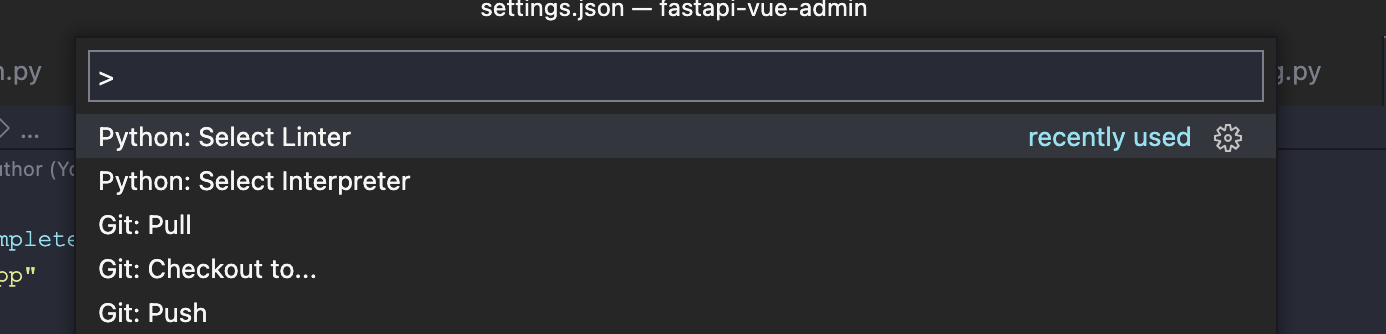
# 1. PyCharm环境搭建与配置
## 搭建PyCharm开发环境
在开始使用PyCharm之前,首先需要下载并安装这个强大的Python IDE。访问JetBrains官网获取最新版本,然后根据操作系统进行安装。安装完成后,初次启动PyCharm会引导你完成初始设置,包括选择UI主题、设置Python解释器等。
## 配置Python解释器
Python解释器是运行Python代码的核心,PyCharm支持多种版本的Python。点击 `File` -> `Settings`(MacOS上是 `PyCharm` -> `Preferences`),在 `Project: YourProjectName` -> `Project Interpreter` 中配置或创建新的解释器环境。选择 `Add` 来安装一个新的Python解释器或使用现有的环境。
## 集成开发工具和插件
为了提高开发效率,你可以通过 `File` -> `Settings` -> `Plugins` 添加额外的插件。例如,`Git` 插件帮助进行版本控制,`Python Scientific` 插件提供科学计算功能。此外,熟悉快捷键和代码自动完成功能也是快速搭建开发环境的有效方式。
以上步骤会为你的PyCharm环境搭建提供坚实的基础,让你能够顺利进入Python开发的世界。接下来,我们将深入探讨如何在PyCharm中保证代码质量。
# 2. PyCharm代码质量基础
## 2.1 代码规范与PEP 8标准
### 2.1.1 PEP 8代码风格概述
PEP 8是Python社区制定的一套代码风格指南,旨在提供一种清晰和一致的代码格式化方式。遵循PEP 8可以帮助开发者编写出更易读和统一的Python代码。PEP 8包括了空格、缩进、命名规则、注释以及行长度等多个方面的规范。例如,通常推荐使用4个空格来缩进Python代码,而非制表符。PEP 8还包括对变量名、函数名和类名的具体命名建议,比如使用小写字母和下划线的组合来命名变量(snake_case)。
代码风格的统一不仅可以提高代码的可读性,还能减少开发中的错误。此外,良好的代码风格还可以使得团队成员之间的协作更加高效。
### 2.1.2 PyCharm中PEP 8的集成与应用
PyCharm作为一个专业级的Python集成开发环境,内置了对PEP 8的支持。通过安装相应的插件或者启用内置功能,PyCharm可以帮助开发者检查代码是否符合PEP 8标准。
在PyCharm中,开发者可以通过设置来启用PEP 8检查。这通常在`File > Settings > Editor > Code Style > Python`中完成,可以设置不同的规则来符合PEP 8标准。当代码不符合规范时,PyCharm会在编辑器中给出明显的提示,有时还会给出修正建议,开发者可以一键修复这些风格上的问题。
此外,PyCharm的“Reformat Code”功能支持根据PEP 8规范格式化整个代码文件或代码段。开发者只需选择要格式化的代码范围,然后使用快捷键`Ctrl+Alt+L`(在Mac上为`Cmd+Option+L`),PyCharm便会自动按照PEP 8重新组织代码。
为了提供实时的PEP 8检查,开发者可以在`File > Settings > Editor > Inspections`中启用“Python”下的“Code style issues”,这样PyCharm就会在编辑代码的同时实时显示不符合PEP 8标准的地方。
通过这种方式,PyCharm帮助开发者在编写代码的同时保持代码的整洁和一致性,从而提高代码质量。
## 2.2 代码重构与维护
### 2.2.1 重构技术简介
重构是一个重要的软件开发实践,它指的是在不改变外部行为的前提下,对软件内部结构进行改进。重构可以提高代码的可读性、可维护性,降低复杂度,并且有助于修复和预防代码中的缺陷。重构不应该添加新的功能,而是专注于改善现有代码。
重构主要通过一系列的小步骤来完成,每一步都保持代码的正常运行,从而确保重构的安全性。一些常见的重构操作包括重命名变量、提取方法、内联方法、改变方法参数等。
重构可以手工完成,但在现代IDE如PyCharm中,许多重构操作可以通过工具来简化和加速。
### 2.2.2 PyCharm重构工具的使用
在PyCharm中,重构工具极大地简化了重构的流程。PyCharm的重构工具支持多种操作,例如重命名、提取变量/方法/类、内联变量/方法/类等。
要使用PyCharm的重构工具,开发者只需选中要重构的代码或符号,然后右键选择“Refactor”菜单项,接下来选择适合的重构操作。例如,要重命名一个变量,开发者可以选中变量并右键选择“Refactor > Rename”,然后输入新的变量名,PyCharm会自动找到并修改代码中所有引用该变量的地方。
PyCharm还提供了“Safe Refactorings”(安全重构)的概念,这意味着PyCharm会检查重构过程中可能出现的问题,并在重构之前提供警告。这样,开发者可以在重构之前预测可能的风险,以减少重构后可能出现的问题。
### 2.2.3 重构的最佳实践
重构是一种提高代码质量的有效方式,但也需要谨慎进行。以下是一些重构的最佳实践:
- **频繁进行小步重构**:定期检查代码并进行小范围的重构,可以避免代码质量的下降和重构过程中可能出现的复杂问题。
- **创建测试**:在重构前,确保有一个良好的测试套件,可以捕捉重构过程中可能出现的任何问题。
- **使用版本控制**:使用Git等版本控制系统可以帮助你在重构过程中快速回滚到任何之前的状态。
- **逐步进行**:重构不应一次性完成,而应分步骤进行,每次只进行一个或一组小的、相关的改动。
- **利用PyCharm的工具**:PyCharm提供了强大的重构工具,能够自动化许多重构步骤,减少人为错误。
通过这些实践,开发者可以在维护现有代码的同时,改善代码结构并提升代码质量。
## 2.3 静态代码分析
### 2.3.1 静态分析的概念和重要性
静态代码分析是指在不执行程序的情况下对代码进行检查的过程。静态分析可以在编码阶段识别代码中的错误、潜在的性能问题以及代码规范的不符合,这对于提高代码质量和防止软件缺陷至关重要。
与动态分析(在程序运行时检查代码)不同,静态分析不需要编写测试用例或实际运行代码。它侧重于代码的逻辑结构、编码风格和潜在的运行时错误。静态分析工具通常用于发现代码中的未定义行为、语法错误、重复代码、死代码等。
在现代软件开发流程中,静态分析工具已经成为了一种重要的质量保证手段。通过定期运行静态分析工具,开发团队能够快速识别并修复问题,从而提升整个项目的代码质量。
### 2.3.2 PyCharm内置静态分析工具
PyCharm内置了一个强大的静态代码分析工具,通过这个工具,开发者可以对项目中的Python代码进行实时的静态分析。PyCharm通过分析编辑器中的代码并检查代码的语法、风格、可能的错误来提供静态分析结果。
要启用PyCharm的静态分析,开发者需要在`File > Settings > Editor > Inspections`中进行配置。在这一界面中,开发者可以选择要检查的分析类型,例如Python语法问题、PEP 8规范、潜在错误等。PyCharm会根据这些设置对代码进行实时分析,并在编辑器中以不同颜色的标记突出显示问题。
PyCharm的静态分析还支持导出分析报告,这样开发者可以详细查看项目中所有静态分析问题的总结,并且可以将这些报告用于团队之间的沟通和代码审查。
### 2.3.3 解读PyCharm代码检查结果
在PyCharm中进行静态代码分析之后,开发者可以在“Messages”窗口中查看分析结果。每个问题旁边都会显示问题的严重性级别,例如错误、警告或信息提示。
开发者可以选择单个问题并使用快捷键`Alt+Enter`(在Mac上为`Option+Enter`)来查看所有可用的修复建议。在一些情况下,PyCharm可以提供一键修复的选项,或者至少可以提供修改建议供开发者手动应用。
PyCharm还会跟踪已解决的问题和新引入的问题,使得开发者能够监控代码的改进和任何质量下降的趋势。对于无法直接修复的问题,PyCharm会提供详细的描述和上下文,帮助开发者了解问题所在并找到解决方案。
通过定期检查和解决PyCharm静态分析报告中的问题,开发者可以持续提高项目代码的质量和健壮性。
接下来我们将深入探讨PyCharm在代码质量管理方面更高级的应用,比如集成单元测试和代码审查等。
# 3. PyCharm代码质量管理工具
## 3.1 PyCharm中的单元测试
### 3.1.1 单元测试的基础知识
单元测试是软件开发过程中不可或缺的一部分,它的目的是在代码的最小可测试部分验证行为的正确性。单元测试可以自动执行,并且通常是开发者在编写代码的同时进行。通过单元测试,开发者可以确保修改后的代码没有引入新的错误,并且可以快速找出回归错误。
单元测试通常是针对代码中的函数或方法进行的,它测试的是最基础的代码单元能否正确地完成指定的任务。单元测试在软件开发的早期阶段提供反馈,有助于及时发现并修复问题。通常,单元测试会覆盖代码的绝大多数逻辑路径。
### 3.1.2 PyCharm单元测试工具的使用
在PyCharm中,进行单元测试非常直观和方便。PyCharm内置了对单元测试框架的集成支持,包括但不限于Python标准库中的`unittest`模块、`pytest`和`nose`。
首先,开发者需要在项目中安装一个单元测试框架。例如,使用`pytest`:
```bash
pip install pytest
```
然后在PyCharm中配置测试框架:
1. 打开`File` > `Settings`(或`PyCharm` > `Preferences`在macOS上)。
2. 导航至`Tools` > `Python Integrated Tools`。
3. 在`Testing`部分,选择`pytest`作为测试框架。
编写测试用例时,PyCharm可以识别以`test_`为前缀的测试函数,并且可以通过右键点击测试类或测试方法来运行它们。
### 3.1.3 提升代码覆盖率的策略
代码覆盖率是衡量测试用例覆盖程度的一个重要指标。PyCharm提供了代码覆盖率工具,可以帮助开发者了解哪些代码被执行,哪些代码没有被覆盖。
在PyCharm中使用代码覆盖率工具的步骤如下:
1. 在`File` > `Settings` > `Tools` > `Python Integrated Tools`设置中,选择`Coverage`复选框。
2. 开始运行测试,可以选择全部运行或选择特定的测试函数。
3. 运行完成后,PyCharm会在编辑器中通过颜色高亮显示测试覆盖情况。绿色表示已执行,红色表示未执行。
为了提高代码覆盖率,开发者需要编写更多的测试用例,特别是在未执行的代码部分。可以通过查看PyCharm中的覆盖率报告来分析和识别哪些代码路径未被覆盖,然后针对性地添加更多的测试用例。
## 3.2 代码审查与版本控制集成
### 3.2.1 代码审查的概念与价值
代码审查是一种质量保证方法,通过其他开发者的检查来发现代码中的错误和潜在问题。它不仅可以提高代码质量,还可以促进团队成员之间的知识共享。
代码审查的价值在于:
- 提高代码质量:通过审查可以识别潜在的错误和问题,提高整体代码质量。
- 知识共享:审查过程可以作为团队成员交流知识、分享最佳实践的平台。
- 遵守最佳实践:通过审查可以确保开发遵循项目设定的编码标准和规范。
### 3.2.2 PyCharm与Git的集成
PyCharm与Git的集成使得进行代码审查变得非常容易。开发者可以在PyCharm中直接发起审查请求,对提交的代码进行审查,并且可以进行注释和讨论。
集成Git的基本步骤如下:
1. 在PyCharm中打开`File` > `Settings`。
2. 选择`Version Control` > `Git`,然后点击`+`添加Git执行文件的路径。
3. 初始化本地仓库:右键点击项目根目录,选择`Git` > `Add`,然后`Commit`文件。
发起审查:
1. 在`Commit`窗口中,选择`Review` > `Start New Review`。
2. 输入审查的名称和描述。
3. 选择要提交的文件。
4. 点击`Review`,将更改推送到远程仓库。
### 3.2.3 实施代码审查的流程与技巧
代码审查的流程通常包括以下步骤:
1. **发起审查请求**:开发者提交代码更改请求并请求审查。
2. **选择审查者**:一般情况下,资深开发者或团队领导会分配审查者。
3. **审查代码**:审查者检查代码更改,提出问题、建议和反馈。
4. **交流讨论**:开发者和审查者之间可能需要进行交流,以澄清问题和讨论建议。
5. **修正代码**:根据审查结果,开发者修改代码并重新提交审查。
6. **结束审查**:一旦代码通过审查,审查者会批准更改,代码就可以合并到主分支。
在PyCharm中进行代码审查的技巧:
- 使用`+`和`-`标记来表示对代码的添加和删除。
- 在注释中添加标签,例如`TODO`或`FIXME`,以便跟踪需要进一步处理的问题。
- 使用`Reference`功能添加指向文档、已知问题或其他相关资源的链接。
## 3.3 持续集成工具的集成
### 3.3.1 持续集成的基本原理
持续集成(CI)是一种软件开发实践,要求开发人员频繁地将代码变更集成到共享仓库中。每次提交都会通过自动化构建(包括编译、部署、单元测试)来检测错误。
持续集成的基本优点包括:
- 更早发现错误。
- 减少集成问题。
- 提高软件质量。
- 减少修复成本。
### 3.3.2 配置PyCharm与Jenkins的集成
Jenkins是一个流行的开源持续集成和持续交付(CI/CD)服务器,PyCharm可以通过插件与Jenkins集成,使得从PyCharm直接触发Jenkins作业变得更加容易。
要在PyCharm中配置Jenkins,你需要安装一个专门的插件。以下是基本步骤:
1. 在PyCharm中,打开`File` > `Settings` > `Plugins`。
2. 搜索`Jenkins Integration`插件并安装。
3. 在`File` > `Settings` > `Tools` > `Jenkins Integration`中配置Jenkins服务器。
### 3.3.3 案例分析:自动化构建与部署
为了实现自动化构建与部署,我们需要在Jenkins上创建作业并配置其参数。PyCharm的Jenkins插件使得从IDE直接启动这些作业成为可能。
在Jenkins中配置自动化构建的步骤:
1. 登录Jenkins,创建一个新作业。
2. 配置源代码管理,指定PyCharm项目所在的Git仓库。
3. 配置构建触发器,例如可以设置为Git仓库有新的提交时触发。
4. 添加构建步骤,比如运行`pytest`以执行单元测试。
5. 添加部署步骤,例如将构建好的应用部署到测试服务器上。
在PyCharm中:
1. 右键点击项目文件夹,选择`Jenkins` > `Run 'job_name'`启动Jenkins作业。
2. 你也可以在`Tools`菜单下找到`Jenkins Integration`相关的其他选项。
在`Jenkins`面板中,你可以看到构建的进度和结果。如果构建失败,可以通过错误信息快速定位问题。
通过这种方式,PyCharm与Jenkins的集成能够极大地提高开发效率和软件的交付速度,同时保证了代码质量。
在下一章节中,我们将继续探索PyCharm的高级代码优化技巧,深入理解如何通过PyCharm提升代码的性能和可维护性。
# 4. PyCharm高级代码优化技巧
## 4.1 高级代码重构技术
代码重构是软件开发中一个持续的过程,它包括改进代码的内部结构而不改变其外部行为。高级重构技术涉及复杂的代码结构,比如多重继承和大型函数的拆分。
### 4.1.1 多重继承的重构
多重继承在Python中是一种可以使用的技术,它允许一个类继承多个父类。然而,当多重继承使用不当,可能会引起混乱,尤其是在方法解析顺序(MRO)方面。重构多重继承的一个关键是理解并优化MRO。
在PyCharm中,可以通过查看类的继承图来更好地理解MRO。右键点击类名,然后选择`Diagram` -> `Show Diagram`。你可以看到一个继承图,这可以帮助你确定类的继承结构。
重构多重继承的一个策略是使用显式的基类顺序来控制方法解析顺序。在Python中,你可以通过在类定义中明确指定父类的顺序来控制MRO。例如:
```python
class A:
pass
class B(A):
pass
class C(A):
pass
class D(B, C):
pass
```
在PyCharm中重构这段代码,确保调用父类方法时调用的是正确的方法。你可以使用`Navigate` -> `Go to -> Base Symbols`来快速访问父类定义。
### 4.1.2 复杂函数的拆分与重构
复杂的函数可能执行了太多的任务,这违反了单一职责原则。拆分这些函数不仅使得代码更容易理解,还可以使测试更加容易。
在PyCharm中重构大型函数通常可以使用其“Extract Method”功能。选中你想要拆分的代码片段,右键点击并选择`Refactor` -> `Extract Method`。PyCharm会自动为你创建一个新的方法,并用参数替换原有的代码片段。
当你拆分函数时,应该遵循以下步骤:
1. 确定一个清晰的目的:每次拆分都应该有一个明确的理由,比如提高代码的可读性或者复用性。
2. 保持函数短小:一般来说,每个函数应该只做一件事情,并且尽可能短。
3. 使用描述性名字:新创建的函数应该有清晰和描述性的名字,以反映其功能。
4. 保留参数和返回值:确保新的函数与原始函数有着相同的参数和返回值。
使用PyCharm重构工具可以帮助你快速进行这些更改,并确保代码的一致性。
## 4.2 智能代码提示与自动完成
### 4.2.1 代码提示的原理与优势
代码提示是编程中提高开发效率的重要特性。它基于上下文分析你的代码,并提供可能的补充选项。PyCharm智能代码提示基于IntelliJ平台,它可以提供精确的建议,甚至包括对第三方库的代码提示。
PyCharm的代码提示功能优势在于:
- 基于类型信息的智能提示。
- 对已导入模块和代码文件中定义的符号的快速访问。
- 对代码的语义分析,提供正确的代码补全建议。
### 4.2.2 配置与优化PyCharm的代码完成
要优化PyCharm的代码完成功能,可以调整一些设置来适配你的编码习惯:
1. `File` -> `Settings` -> `Editor` -> `General` -> `Code Completion`:在这里你可以调整代码补全的设置,比如大小写敏感性,以及是否显示接替参数。
2. `Editor` -> `Inlay Hints`:启用参数名称的内嵌提示,这在调用函数时特别有用。
3. `Editor` -> `General` -> `Auto Import`:自动导入功能可以帮助你快速添加缺少的import语句。可以调整导入的风格,比如是使用完整路径还是简短名称。
通过调整这些设置,你可以使PyCharm的代码补全更加符合个人习惯。
## 4.3 代码性能分析
### 4.3.1 性能分析工具的介绍
性能分析是查找代码中可能存在的效率问题的过程。Python提供了性能分析工具,比如cProfile,来帮助开发者了解代码中哪些部分运行最慢。
在PyCharm中,性能分析可以通过内置工具进行。选择`Run` -> `Analyze Coverage` -> `Python Profiler`来启动性能分析。你可以查看执行时消耗时间最多的部分。
性能分析的步骤通常包括:
1. 确定分析目标:选择你要优化的代码片段或者功能。
2. 运行分析器:使用cProfile运行你的代码,收集性能数据。
3. 分析结果:使用PyCharm内置工具或外部工具如SnakeViz来可视化性能数据。
### 4.3.2 PyCharm中的性能分析实践
在PyCharm中使用性能分析工具是提高代码效率的重要步骤。以下是实践的详细步骤:
1. 在代码的主入口(比如`if __name__ == "__main__"`部分)上右键,选择`Profile`。
2. PyCharm会运行代码并启动性能分析工具。
3. 分析完成后,PyCharm会显示一个包含性能数据的侧边窗口。这个窗口通常会告诉你每个函数调用所花费的时间以及调用次数。
4. 重点查看那些在列表中排名靠前的函数,这些往往就是性能瓶颈。
### 4.3.3 优化策略与案例分析
代码优化策略通常涉及数据结构的选择,算法的优化,以及对性能关键代码部分的改进。一个常见的优化案例是使用列表推导式代替循环。
```python
# 优化前
my_list = []
for i in range(10000):
my_list.append(i * 2)
# 优化后
my_list = [i * 2 for i in range(10000)]
```
使用PyCharm内置的性能分析工具,你可以验证这种优化是否有效。通过比较优化前后的性能分析结果,你可以看到执行时间的明显差异。
优化策略的选择依赖于对代码性能瓶颈的准确诊断。因此,一个合理的实践流程包括:
1. 使用性能分析工具识别瓶颈。
2. 评估不同的优化技术。
3. 应用优化策略,并再次进行性能分析以确认改进。
在团队开发环境中,代码性能分析工具的共享结果可以促进团队成员间的知识交流和改进协作。
# 5. PyCharm在团队开发中的应用
PyCharm作为一款功能强大的集成开发环境(IDE),在团队开发中扮演着至关重要的角色。它不仅支持代码共享与协作,还有助于多人同步代码和解决代码冲突。此外,PyCharm提供了丰富的插件生态和自定义选项,使得IDE能够根据团队的具体需求进行定制和扩展。
## 5.1 团队开发中的代码共享与协作
在团队开发环境中,共享代码库是提高效率的基础。PyCharm提供了多种方式实现代码共享与协作。
### 5.1.1 共享代码库的最佳实践
代码库是团队协作开发的中心。确保代码库的访问和管理是高效且安全的,是共享代码库的最佳实践之一。团队成员应该使用统一的代码规范,并在频繁的代码提交中使用详尽的注释和提交信息。通过在PyCharm中配置远程版本控制系统(如Git或SVN),团队成员可以方便地共享代码并跟踪每个成员的修改。为了减少合并冲突,开发团队应遵循主分支(master)或开发分支(dev)的工作流,这意味着主分支应始终保持发布就绪状态。
### 5.1.2 使用PyCharm远程开发功能
PyCharm的远程开发功能允许开发者直接在远程服务器上工作,无需在本地计算机上进行繁重的数据同步。在PyCharm中配置远程开发涉及设置远程解释器,这允许你直接在远程机器上执行代码,同时仍然享受PyCharm的所有功能,包括调试和智能代码分析。这不仅提高了开发效率,还减少了因本地机器与服务器环境不匹配而导致的问题。
## 5.2 多人代码同步与冲突解决
随着团队成员数量的增加,代码同步和冲突解决成为团队协作中的关键。
### 5.2.1 代码同步的策略与技巧
在PyCharm中同步代码库,开发者通常会使用内置的版本控制集成。例如,通过Git进行同步时,开发者应定期拉取(pull)最新的更改,并在提交(commit)前推送(push)自己的更改。为了避免冲突,开发者应在开始一天的工作前同步最新的代码,这样可以及时发现并解决潜在的代码冲突。
### 5.2.2 处理代码冲突的方法
尽管采取了预防措施,但冲突仍然可能发生。PyCharm提供了强大的冲突解决工具来帮助开发者。在遇到合并冲突时,PyCharm会突出显示冲突部分,并提供选项来自动解决冲突或者手动编辑。选择手动编辑时,开发者可以使用PyCharm的比较视图来同时查看和编辑冲突文件。处理冲突时,开发者应当细心地检查每一处更改,确保解决冲突的代码符合预期的功能实现。
## 5.3 集成开发环境的定制与扩展
为了适应不同的开发需求和提升工作效率,PyCharm支持通过插件进行定制和扩展。
### 5.3.1 PyCharm插件的安装与管理
PyCharm插件市场提供了大量可安装的插件,可以帮助开发者扩展IDE的功能。安装新插件时,只需打开PyCharm的设置界面,进入“插件”部分,搜索插件,并点击安装按钮。安装后可能需要重启PyCharm以启用新插件。管理已安装插件时,可以检查插件的更新,禁用或卸载不需要的插件。通过定期更新插件,开发者可以确保IDE总是运行最新版本的功能,从而提高开发效率。
### 5.3.2 自定义PyCharm以提高工作效率
PyCharm允许开发者自定义几乎所有的界面元素和行为。开发者可以通过设置编辑器的配色方案、快捷键、代码模板、工具栏、布局等,根据个人习惯进行调整。此外,还可以通过安装特定的插件(如Key Promoter X)来学习和优化快捷键的使用。自定义PyCharm可以让开发者更舒适和高效地进行编码工作,从而提升整个团队的生产力。
在结束本章内容前,我们可以总结出PyCharm在团队开发中提供了广泛的支持,从代码共享到冲突解决,再到IDE的定制和扩展。每一项功能都能极大地提高团队的协作效率和开发者的个人生产力。随着对PyCharm的深入了解和运用,团队可以更加流畅地推进项目,快速应对开发中遇到的挑战。
0
0





